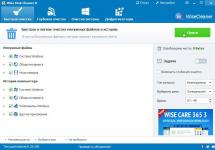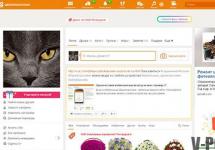Yönlendiriciyi kurma talimatları: (Doc dosyası)
Ürün yazılımını güncellemek için yönlendirici menüsüne gitmeniz gerekir:
SagemCom 2804 yönlendiricinin (BEYAZ) kurulumuna ilişkin talimatlar (“->” oku “tıklama” anlamına gelir).
Öncelikle tarayıcınızı açın ve adres çubuğuna 192.168.1.1 -> “giriş” yazın.
1. YÖNLENDİRİCİ AYARLARINI SIFIRLAYIN.
1.1 -> “YÖNET” -> “AYARLAR” -> “SIFIRLA” -> “VARSAYILAN AYARLARI GERİ YÜKLE”.
2.STANDART AYARLARI KALDIRIN.
2.1 -> “EK AYARLAR” -> “WAN HİZMETİ” -> TABLODAKİ HERŞEYİ BİR KONTROL İLE SEÇİN -> “SİL”.
2.2 -> “2. SEVİYE ARAYÜZ” -> TABLODAKİ HERŞEYİ BİR KONTROL İLE SEÇİN -> “SİL”.
2.3 -> “ETH ARAYÜZÜ” OLUŞTURULDUĞUNDA SİLMEYİN.
3. “WAN HİZMETİ” AYARLARINI OLUŞTURUN.
3.1 -> “WAN HİZMETİ” -> “EKLE” -> “SONRAKİ” -> “SONRAKİ”.
3.2 -> “Kimlik Doğrulama Hatasında PPP'yi Tekrarlayın” VE AŞAĞIDA AYNI VARSA -> “NAT'I ETKİNLEŞTİR” VE -> “GÜVENLİK DUVARINI ETKİNLEŞTİR” ÜZERİNDEKİ KONTROLLERİ KONTROL EDİN.
3.3 OTURUM ADINI VE ŞİFRENİZİ GİRİN -> “SONRAKİ”, “PPP”-SOLA TAŞIYIN, “USB”-SAĞA TAŞIYIN, -> “SONRAKİ”, “USB”-SAĞA TAŞIYIN, “PPP”-TAŞIYIN SOL, -> “SONRAKİ” , -> “UYGULA VE KAYDET”.
4. “WAN HİZMETİ”NDE “TV” İÇİN AYARLAR OLUŞTURUYORUZ.
4.1 -> “EKLE” -> “SONRAKİ”, SIRADA ALTTAKİ SEÇİN -> “BRIGING” -> “UYGULA VE KAYDET”.
5. “TV” İÇİN GRUP OLUŞTURUYORUZ.
5.1 -> “ARAYÜZLERİ GRUPLAMA”, -> “EKLE”, GRUP ADI “TV”, “BR_ETH/ETH0.2” SOLA TAŞIN, “ETH3/ETH3,ETH2” SOLA TAŞIN -> “UYGULA VE KAYDET” .
HAZIR!!!
DİKKAT!!! Modemi kurduktan sonra web arayüzünün standart kullanıcı adını/şifresini değiştirmeniz önerilir.
Evrensel olduğu iddia edilen orijinal ürün, en büyük Rus sağlayıcı Rostelecom tarafından müşterilerine dağıtılmaktadır. Bu operatörün, sırf Rus telefon altyapısının sahibi olması nedeniyle internete bağlanmanın en fazla yolunu sunduğunu hatırlayalım. Sadece daireye uzatılan fiber optik kabloyla değil, normal bir telefon priziyle de bağlanabilirsiniz.
Ülkemizin bazı uzak bölgeleri için bu bağlantı yöntemi hala geçerlidir. Aynı zamanda yüksek hızlı İnternetin yeteneklerini tam olarak kullanmayanlar, yani düşük veri iletim ve alım hızlarından memnun kalmaya hazır olanlar için de idealdir. Kısaca sohbetimizin konusu sagemcom router, daha doğrusu sagemcom router modeli f@st 2804 v7. İstenirse söz konusu operatörün her müşterisi böyle bir “makine” edinebilir. Bu nedenle cihazın yetenekleri ve konfigürasyon prensipleri hakkındaki bilgiler onun için faydalı olacaktır.
Telekom'un yanı sıra aynı cihazlar MTS tarafından da kullanılıyor. Sagemcom fast 2804, bir yıldan fazla bir süredir her iki sağlayıcının ürün yelpazesine dahil edilmiştir. Toplanan istatistikler, geniş bant abonelerinin %60'ından fazlasının cihazın performansından oldukça memnun olduğunu ve onu başka bir şeye değiştirmeyeceklerini gösteriyor. Öyleyse cihazın işlevselliği ve kurulumuyla ilgili hikayemize başlayalım.
Gözle görülebilen yönlendirici seçenekleri
Öncelikle hızlı 2804 v7 router'ın görünümünü anlatacağız ve kasası üzerinde bulunan butonlara bakacağız. Kutu şuna benziyor:
 Normal bir yönlendiricinin 4LAN x 2USB yapılandırması varsa, bu cihazda iki USB bağlantı noktası yerine yalnızca bir tane bulunur. Ancak dört LAN bağlantı noktasına ek olarak bir ADSL konektörü de var - operatörün özellikleri göz önüne alındığında bu şaşırtıcı değil. Bu, kutunun tasarımının olağanüstü göründüğü anlamına gelmiyor. Ancak bu faktör işin kalitesini hiçbir şekilde etkilemez. Tüm konektörler kullanıma uygun olacak şekilde yerleştirilmiştir ve üst kapağa monte edilmiş LED göstergeler, ışıkların yanıp sönmesinin net ve zorlanmadan yorumlanabilmesi için işaretlenmiştir. Yönlendiricinin boyutu küçüktür, bu nedenle ona "mini" adı verilmiştir.
Normal bir yönlendiricinin 4LAN x 2USB yapılandırması varsa, bu cihazda iki USB bağlantı noktası yerine yalnızca bir tane bulunur. Ancak dört LAN bağlantı noktasına ek olarak bir ADSL konektörü de var - operatörün özellikleri göz önüne alındığında bu şaşırtıcı değil. Bu, kutunun tasarımının olağanüstü göründüğü anlamına gelmiyor. Ancak bu faktör işin kalitesini hiçbir şekilde etkilemez. Tüm konektörler kullanıma uygun olacak şekilde yerleştirilmiştir ve üst kapağa monte edilmiş LED göstergeler, ışıkların yanıp sönmesinin net ve zorlanmadan yorumlanabilmesi için işaretlenmiştir. Yönlendiricinin boyutu küçüktür, bu nedenle ona "mini" adı verilmiştir.
Genel olarak tasarım oldukça ilginçtir - herkesin onu elinde tutmasını öneririz. Gövde üzerindeki küçük düğmeler, kullanıcının yanlışlıkla bunlara basmasını önler; bu, bir yandan oldukça kullanışlı, diğer yandan ise zahmetlidir, çünkü bir gün onlara gerçekten ihtiyacınız olacak.
Yönlendiricinin web arayüzünde bir tur
Ayarlara gitmek için bilgisayarın başına oturun, tarayıcıyı başlatın ve adres çubuğuna aşağıdaki IP'yi girin: 192.168.1.1 - bu, herhangi bir yönlendiricinin tipik adresidir. Daha sonra cihaza erişmek için kullanıcı adını ve şifreyi girin. Bunlar diğer yönlendiricilerle aynıdır ve aynı değere sahiptirler - admin. Daha sonra şunu yapıyoruz:
ADSL yapılandırılmışsa aşağıdaki sayfaya gidin: http://nastroisam.ru/sagem-fast-2804-adsl/.
FTTB yapılandırılmışsa buraya gidin: http://nastroisam.ru/sagem-2804-router/.
Yazdırma sunucusunun sagemcom fast tabanlı yapılandırmasını burada görebilirsiniz.
Yönlendirici Yfpuysshch AFYE 2804, çok çeşitli işlevlere ve şık tasarıma sahip modern bir ADSL modemdir. Bu cihaz, ASUS veya gibi markalarla başarılı bir şekilde rekabet etmektedir. Ayrıca ekipmanın kullanışlı bir artısı var: USB bağlantı noktalarına sahip. Bu sayede Sagemcom 2804, 3G modem ile yedek kanal olarak kullanılabilmektedir.
Yönlendirici özellikleri
Diğer tüm yönlendiriciler gibi, Sagemcom Fast 2804 v7 de İnternet trafiğini dağıtma ve IP televizyona çeşitli yerel ağ düğümlerine erişim sağlama yeteneği sağlar. Ancak bunun yanı sıra Sagemcom 2804 modemin aynı derecede kullanışlı birçok özelliği vardır:
- Güç sorunları, sağlayıcıdaki arızalar vb. durumlarda çalışacak bir yedek kanal oluşturmak.
- Yönlendirici, ağdaki tüm cihazları ortak bir yazıcıya bağlamak için bir ara nokta olarak kullanılabilir.
- Yönlendiriciye bir sabit sürücü bağlamak, onu kendi mini sunucunuz olarak veri toplamak için kullanmanıza olanak tanır.
Bağlantı
Sagemcom Fast 2804 V7 router'ı ADSL telefon hattı kullanarak bağlamak için İnternet kablosunu LINE etiketli splitter girişine bağlamanız gerekmektedir. MODEM konektörüne bir yönlendirici ve PHONE konektörüne bir telefon bağlamanız gerekir. Bağlantı WAN Ethernet üzerinden yapılıyorsa, sağlayıcıdan gelen kablonun yönlendiricinin ilk LAN konektörüne bağlanması gerekir.
Bundan sonra yönlendiriciyi bir ağ kablosuyla PC'ye bağlayabilir ve Sagemcom 2804 ekipmanını yapılandırabileceğiniz gibi, bilgisayarın ağ kartını da yapılandırabilirsiniz.
Kurulum talimatları: Rostelecom Fast 2804 v7 modem
Bilgisayar bu yönlendiriciyi doğru şekilde yapılandırmak için bağlanırsa cihazdaki gösterge aşağıdaki gibi olacaktır:
- 1. gösterge sürekli yanıyor
- 2. gösterge yeşil renkte yanıp söner.
- 4. gösterge yanıp sönebilir veya yanık kalabilir.
- LAN bağlantı noktalarından biri de sürekli yanıyor veya yanıp sönüyor.
Yönlendirici daha önce kullanılmışsa öncelikle fabrika ayarlarına sıfırlamanız gerekir. Bunu yapmak için bir Sıfırla düğmesi vardır. Bundan sonra PPPoE Qtech Sagemcom yapılandırılabilir. İlk kez bağlanıyorsanız diğer talimatları izlemelisiniz.
Donanım Kurulum Sihirbazı'nı kullanarak yönlendirici nasıl kurulur
Yönlendiriciyle birlikte bir kurulum sihirbazı sayfası sağlanır. Çalıştırmak için diski, yönlendiriciyi bağladığınız bilgisayarın CD sürücüsüne yerleştirmeniz gerekir. Bundan sonra programın önerdiği çözümleri takip etmeniz yeterlidir.
Yazılım yüklendikten sonra Kurulum Sihirbazı otomatik olarak başlatılacaktır. Bu olmazsa. Bunu genel "Başlat" menüsünün "Programlar" bölümünde bulabilirsiniz.
Sagemcom 2804 V7 Rev 1 yönlendiricinin otomatik yapılandırmasını çalıştırmak şunları yapmanıza olanak sağlar:
- Yönlendirici yazılımını güncelleyin.
- Yönlendiriciyi hangi konfigürasyonda kullanacağınızı seçin.
- 3G rezervasyonunu ve PPPoE bağlantısını gerçekleştirin.
- Cihazın parametrelerini ve düzgün çalışmasını kontrol edin.
- Üreticinin web sitesinden en son ürün yazılımını yönlendiriciye yükleyin.
Rostelecom fast 2804 v7 yönlendiricisini manuel olarak yapılandırma
Herhangi bir nedenden dolayı kurulum diski eksikse, bilgisayarın CD sürücüsü yoksa veya başka bir nedenden dolayı “Kurulum Sihirbazı”nı kullanamıyorsanız, yönlendiriciyi manuel olarak yapılandırabilirsiniz. Bu süreç biraz daha karmaşıktır ve belirli beceriler gerektirir, ancak talimatları izlerseniz ekipmanı daha az verimli bir şekilde kurmanıza olanak sağlar.
Öncelikle tarayıcınızı açıp adres çubuğuna cihazın statik IP adresini yazmanız gerekmektedir. Yönlendiricinin arkasında bulunan özel bir etikette belirtilmiştir. Genellikle 192.168.1.1 gibi görünür.
Yetkilendirme penceresinde kullanıcı adınızı ve şifrenizi girmelisiniz. Yeni bir cihaz için kullanıcı adı ve şifre aynı görünür - "yönetici". Bundan sonra Sagemcom yönlendirici ayarlarına gitmek için “Oturum Aç”a tıklamanız yeterlidir. Varsayılan olarak yönlendiricinin ana teknik özelliklerinin görüntülendiği sayfaya gidersiniz.
Rostelecom modem - Ethernet bağlantı talimatları
Ethernet bağlantısı kullanarak Sagemcom modemi yapılandırmak için talimatları izlemeniz gerekir:
- Soldaki menüde ek ayarlar bölümünü bulun ve ona gidin.
- “Wan hizmeti” bölümündeki varsayılan ayarları silin.

- “Katman 2 Arayüzü” bölümündeki “DSL ATM” değerini kaldırın.

- “ETH arayüzü” bölümünde “VLAN/MUX” bağlantı moduna geçin ve açılır listeden “eth0/eth0” seçeneğini seçin.
- Gereksiz ayarları kaldırdıktan sonra “Wan hizmeti”ne dönüp “Ekle”ye tıklamanız gerekiyor.
- Daha önce girdiğiniz bağlantı noktasını seçin – “eth0/eth0”.
- Daha da ileri giderek hizmet türü olarak “PPPoE”yi seçin ve aşağıdaki satırlarda “-1” değerini belirtin.
- Bundan sonra İnternet sağlayıcınıza bağlanmak için kullanıcı adınızı ve şifrenizi girmeniz gerekir.
- Bir sonraki pencerede “Güvenlik Duvarını Etkinleştir” ve “NAT'ı Etkinleştir” satırlarının yanındaki kutuları bulun ve işaretleyin.
Bundan sonra hiçbir değişiklik yapmıyoruz, sadece “İleri” butonuna ve son sayfada “Uygula/Kaydet” butonuna tıklayın.
Wi-Fi kurulumu
Mobil cihazların ve dizüstü bilgisayarların çalışması için gerekli Wi-Fi bağlantısına ihtiyacınız varsa “WLAN Ayarları” menüsüne gitmeniz gerekir.

Ardından talimatları izleyin:
1. "Kablosuz ağ üzerinden çok noktaya yayın aktarımını etkinleştir" ve "Kablosuz iletişimi etkinleştir" kutularını işaretleyin.
2. "SSID" sütununda Wi-Fi erişim noktanızın adını belirtin.
3. Değişiklikleri uygulayın.
4. “Güvenlik” bölümünde “WPA-PSK” kimlik doğrulama türünü seçin.
5. Şifrelemeyi “TKIP+AES” olarak belirtin.
6. Gerektiğinde WPS seçeneği devre dışı bırakılabilir.
7. Kurulu ayarları uygulayın.
Fast 2804 v7 yönlendiricide 3g modem kurma
3G modem çalışmazken bağlandığında kırmızı gösterge yanar. 3G modem kurulumu yapabilmek için bu router modeline uygun bir model seçmeniz gerekmektedir. Cihaz Yota, Anydata, Alcatel, HUAWEI, Withtel, ZTE, Airplus markalarının USB modemleriyle çalışır. Yönlendiriciye bağlanabilecek modellerin listesi üreticiye danışılmalıdır.
3G modem kurulumu için aşağıdaki gibi ilerlemeniz gerekmektedir:
1. Modemi yönlendiricinin USB konnektörlerinden birine bağlayın.
2. Ayarlar bölümünde “3G Yapılandırma” bölümüne gidin.
3. 3G rezervasyonunu etkinleştirin.
Bundan sonra ana bağlantı kanalı üzerinden bağlantı kesildiğinde yönlendirici otomatik olarak LTE/3G kanalı üzerinden bağlantıya yönlendirilecektir. Bu modda televizyon desteklenmeyecektir ancak İnternet erişimi mümkün olacaktır.
Fast 2804 v7 Rostelecom yönlendiricisini ADSL bağlantısıyla nasıl yapılandırabilirim?
Bir yönlendiricideki ADSL bağlantısında hata ayıklamak genellikle sorun yaratmaz. Ayarları manuel olarak yapmak için tarayıcı kullanmanız ve cihaz yönetimi menüsüne gitmeniz gerekmektedir. Bundan sonra ayarlarda aşağıdaki işlemleri yapmanız gerekir:
- Mevcut PPP bağlantısını silin. Bunu yapmak için ek ayarlara gitmeniz ve WAN hizmetini bulmanız gerekir.

- Bundan sonra WAN bağlantı noktası ayarlarını silmeniz gerekir. Ek ayarlarda “İkinci katman arayüzü” satırını seçmeniz ve bu alt bölümden “ATM PVC arayüzü” ne gitmeniz gerekir. Burada ayrıca varsayılan ayarları kaldırmanız gerekir.
- Çıkarıldıktan sonra yeni bir PVC bağlantısı eklenmelidir. VPI/VCI parametreleri 0/33, DSL Bağlantı tipi EoA, LLC modunda kapsüllemedir.
- Ayarları uygulayın ve kaydedin.
- Daha sonra yeni bağlantıda bir bağlantı oluşturmanız gerekir. WAN servisine gidin, “Ekle” düğmesine tıklayın, atm0 fiziksel arayüzünü seçin.

Bundan sonra yönlendiriciyi ADSL bağlantı modunda kullanabilirsiniz.
Tüm algoritmalara uyulduğu takdirde Sagemcom Fast 2804 v7 router'da hata ayıklama işlemi fazla zaman almayacak ve ilk seferde başarıyla tamamlanacaktır. Bunun için hiçbir karmaşık işlem gerekmez; yalnızca talimatları izlemeniz ve adım adım hareket etmeniz yeterlidir. Sonuç olarak, işlevsel ve güvenilir bir cihaz alacaksınız.
Son zamanlarda Rostelecom, Sagemcom f@st 1744 modelinin farklı versiyonlarındaki yönlendiricilerini abonelerine aktif olarak dağıtıyor. Onlar hakkında ne iyi ne de özellikle kötü bir şey söylemeyeceğim. Demir kusurlarıyla demir gibidir. Örneğin, birkaç kez, yönlendiriciyi en son ürün yazılımı sürümüyle flaş edene kadar normal çalışmak istemediği gerçeğiyle karşılaştım: ya WiFi kapanıyor ya da İnternet kesiliyor. Birkaç kez kusurlu kopyalarla karşılaştık; birinde yeniyken çalışmayan bir kablosuz modül vardı, diğerinde ise güç kaynağı yanmıştı. Ancak D-Link'in aynı DIR-300'ünde bazen daha fazla sorunla karşılaşıldı.
Konfigürasyon açısından Sagemcom 1744 v2, v2.2 ve V4 neredeyse birebir aynıdır. Sürecin kendisi biraz kafa karıştırıcıdır ancak deneyimsiz kişiler için özel bir hızlı kurulum sihirbazı da bulunmaktadır. Doğru, Sajemcom 1744 v2.2 sürümünde, yönlendiriciyi yeniden başlatmaya karar verene kadar benim için çalışmayı reddetti. Bundan sonra her şey saat gibi gitti.
Belirtilmesi gereken bir diğer nokta, Rostelecom yönlendiricilerinin web arayüzüne giriş yapmak için farklı IP adreslerinin kullanılmasıdır:
Sagemcom f@st 1744 v2 ve v2.2 -
Sagemcom f@st 1744 v4 —
Genel olarak adresi girerek ana bilgisayar adı üzerinden oturum açmayı deneyebilirsiniz. http://rt. Ağ kartı ayarlarınızı otomatik olarak IP adresi alacak şekilde ayarladıysanız web arayüzünün bu şekilde kullanılabilir olması gerekir. Yine de kişisel olarak IP yoluyla eski moda yolu tercih ediyorum.
Yapılandırıcıya ilk girdiğinizde cihaz sizden standart yönetici şifresini daha karmaşık bir şifreyle değiştirmenizi isteyecektir:
Sihirbazı kullanarak Sagemcom 1744 yönlendiricisini yapılandırma
Hem kurulumcuların hem de abonelerin rahatlığı için, evrensel yönlendiricinin web arayüzüne, bir dizi soruyu yanıtlayarak Rostelecom için Sajemcom Fast 1744 yönlendiricisinin temel ayarlarını hızlı bir şekilde yapabileceğiniz bir Sihirbaz yerleştirilmiştir. Her şeyden önce bir ayar seçeneği seçmeniz gerekir:
“Sihirbazı başlat” düğmesine tıklayın. Daha sonra Rostelecom şubenizin seçimini göreceksiniz:
Bağlı Hizmeti hemen seçmelisiniz. Genellikle ya sadece İnternet ya da İnternet + TV'dir. Çok nadiren, ancak SIP telefonunun da bağlı olduğu görülür. “Devam Et” butonuna tıklayın.
Üçüncü adımda, sözleşme imzalandığında acentenin size verdiği kullanıcı adını ve şifreyi kaydetmeniz gerekir. Şubeniz PPPoE değil Dinamik IP kullanıyorsa bu adım hiç gerçekleşmeyecektir.
Bir sonraki adım, TV set üstü kutusu için bir bağlantı noktası seçmek olacaktır (tabii ki bu hizmeti bağladıysanız):
Bizimki gibi bazı Rostelecom şubelerinde, dijital TV için ek olarak VLAN kimliğini de belirtmeniz gerekir. Bu genellikle yerel teknik desteğinizden edinilebilir. Doğru, bazen önce çok tartışmanız gerekir.
Son adım Sagemcom 1744 üzerinde WiFi kurulumudur. Kullanacağınız kablosuz ağın adını ve Wi-Fi'ye bağlanmak için şifreyi girmekten ibarettir.
Son adımda verileri tabloyla tekrar kontrol ediyoruz. Cihazın ayarları kaydetmesi için “Devam”a tıklayın.
Rostelecom'dan Sajemcom 1744'ün gelişmiş yapılandırması
Sagemcom f@st 1744 v4, v2 veya v2.2 yönlendirici kurmanın bu yöntemi biraz daha karmaşıktır. Karmaşıktır çünkü kullanıcı onu kullanırken mevcut tüm parametreleri görebilir ve bu hazırlıksız ve deneyimsiz bir kullanıcı için çok korkutucudur. Aslında korkacak bir şey olmamasına rağmen - her şey basit ve açık.
Başlamak için iyi bir yer, mevcut bağlantıları tamamen kaldırmaktır. Bunu yapmak için bölüme gitmeniz gerekir. Ağ >> WAN ve sayfanın en altında aktif WAN arayüzlerinin tablosunu bulun:
Örneğimde bu tek bir PPP bağlantısıdır. Çöp kutusu şeklindeki simgeye tıklayarak siliyoruz.
İnternete bağlanma
Sajmcom'da küresel ağa erişimi ayarlamak için bölümü açın Ağ >> WAN:
“Arayüz Tipi” alanında şubede kullanılan protokolü seçmelisiniz. Rostelecom'da PPPoE kullanıyoruz - kurduğumuz şey bu. Aşağıda, bağlantı için "Kullanıcı Adı" ve "Şifre"yi belirtmeniz gereken bir PPP alt bölümü bulunacaktır (genellikle sözleşmeyi imzalarken acente tarafından kartta verilir). Yönlendiricideki bağlantıyı hatırlamak için "Ekle" düğmesine tıklayın.
Bazı bölgelerde Rostelecom IPoE bağlantı türünü (Dinamik IP olarak da bilinir) kullanır:
Kurulumu PPPoE'den bile daha kolaydır. Sadece bir değer seçin halka arz“Arayüz Türü” alanına gidin ve “Ekle”ye tıklayın. Tüm! Hızlı ve kolay!
F@st 1744'te WiFi kurulumu
Sajemcom Fast 1744 yönlendiricide Wi-Fi kablosuz ağı kurmak için - menü bölümünü açın Ağ >> WLAN. "Temel kurulum" alt bölümüyle başlayalım:
Burada ağ adı dışında hemen hemen tüm parametreleri değiştirmeden bırakabilirsiniz - SSID. Burada kalbinizin istediği her şeyi yazabilirsiniz. Önemli olan harf çevirisi şeklinde olması ve boşluk veya özel karakter içermemesidir. Değişiklikleri uygulayın ve “Güvenlik” alt bölümüne gidin:
İşte Sagemcom 1744'te Wi-Fi'nizi Rostelecom'dan korumaya ilişkin her şey. “Şifreleme” listesinde “WPA2-Karışık” seçeneğini ayarlayın. “WPA Modu” parametresi varsayılan olarak “Kişisel” olacak ve “Paylaşılan Anahtar Formatı” varsayılan olarak “Parola” olacaktır. Bunu değiştirmeye gerek yok. Geriye kalan tek şey “Paylaşılan Anahtar” alanına WiFi şifresini girmek. Daha karmaşık hale getirmek ve 8-10 karakterden kısa olmamak daha iyidir. “Uygula” düğmesine tıklayın.
Dijital TV ve IGMP
Ayrıca Rostelecom İnteraktif Televizyonunuz da bağlıysa, bu hizmet için Sajemcom yönlendiricisinde ek ayarlar da yapmanız gerekir. Çoğu sağlayıcı şubesi aşağıdaki şemayı kullanır:
Öncelikle bölümde Ağ >> WAN“Köprü” arayüz türüyle yeni bir bağlantı kurmanız gerekir:
Rostelecom şehrinde, yönlendiricinizde IPTV kurmak için bir VLAN kimliği kaydetmeniz gerekir (telekom operatörünün teknik desteğinde ayrı olarak bulunabilir), ardından "VLAN" alt bölümünde "kontrol etmeniz gerekir" Etkin” kutusunu işaretleyin ve “VLAN Kimliği” alanına vilana numarasını girin. Ayrıca “802.1P” listesinde aşağıdaki değeri 4 olarak ayarlamanızı tavsiye ederim. Bu sayede yönlendirici yüklendiğinde TV'deki görüntü bozulmayacaktır. “Ekle” düğmesine tıklayın.
İkinci adım, set üstü kutunun LAN bağlantı noktalarından birini ayırmaktır. Bu bölümde yapılır Gelişmiş >> Arayüz gruplaması:
İlk önce onu açmanız gerekir. Daha sonra Grup1'e son vermeniz gerekecek. Yukarıda, "Ekle" düğmesini kullanarak, oluşturulan Köprü tipi arayüzü (örnekte bu WAN1'dir) ve TV set üstü kutusunun yerleştirileceği bağlantı noktasını soldaki alanlardan sağdaki alana aktarmanız gerekir. bağlandı. Bu benim 4. LAN bağlantı noktam. Uygula düğmesine tıklayın.
Ayrıca Sagemcom f@st 1744'te aniden IPTV ile sorun yaşarsanız o zaman bölüme gitmenizi tavsiye ederim. Hizmetler >> IGMP Proxy:
Burada "Çok noktaya yayına izin verildi" satırının karşısında "Açık" onay kutusunun olup olmadığını kontrol etmeniz gerekiyor. Bu olmadan, dijital TV yönlendirici aracılığıyla yayınlanmayacağından TV ekranında görüntü olmayacaktır!
Günümüzün en uygun fiyatlı ve son derece işlevsel modern yönlendiricisi Sagemcom F@ST 2804 v7'dir. Bu cihazın Rostelecom ekipmanına bağlanma örneğini kullanarak kurulması, ana teknik özellikleri ve yetenekleri bu materyal çerçevesinde açıklanacaktır. Bütün bunlar, böyle bir yönlendiricinin yeni sahibinin onu amaçlanan amaç için ve minimum sorunla kullanmaya başlamasını sağlayacaktır.
Cihaz hakkında kısaca
Daha önce de belirtildiği gibi, bu cihaz, iyi teknik parametrelere sahip en bütçeli yönlendiriciler serisine aittir. Kasanın üst tarafında bir adet evrensel USB konektörü ve iki adet özel düğme bulunmaktadır. Bunlardan biri bilgisayar ağının kablosuz bölümünü devre dışı bırakır, ikincisi ise akıllı telefonların veya tabletlerin yönlendiriciye otomatik olarak bağlandığı WPS teknolojisini etkinleştirir.
Kasanın ön panelinde aşağıdaki bilgi LED'leri görüntülenir:
İlk gösterge gücün varlığını gösterir.
İkinci sinyal elemanı, ADSL gibi bir teknolojiyi kullanan aktif bir bağlantıyı gösterir.
Üçüncü LED, Ethernet standardını kullanarak bilgi almanın bir göstergesidir.
Dördüncü gösterge Wi-Fi vericisinin çalışmasını karakterize eder.
Son dokuzuncu sinyal öğesi, USB bağlantı noktalarının çalışmasını karakterize eder.
Cihaz gövdesinin karşı tarafında priz, 4 LAN portu, 1 USB konnektörü ve 1 ADSL portundan oluşan kablolu iletişim bulunmaktadır. Burada ayrıca güç ve sıfırlama düğmeleri de bulunmaktadır.
Kasanın alt kısmında bir bilgi etiketi bulunmaktadır. Kablosuz ağın adını (SSID) ve ağa bağlanmak için gereken şifreyi gösterir. İnterneti kurma sürecinde ihtiyaç duyulabileceği için bu bilgiyi hemen kağıda yazmak veya hatırlamak daha iyidir. Rostelecom, bu tür çözümlerin her biri için bu parametreler için ayrı değerler belirler ve bu, çalışma sırasında yüksek düzeyde ağ güvenliği sağlar.
Yönlendiricinin ana özellikleri
Sagemcom F@ST 2804 v7 yönlendirici yalnızca Rostelecom ekipmanıyla birlikte çalışabilir. Üretici aşağıdaki parametrelere sahip olduğunu belirtir:
300 Mbps'ye kadar hızlarda bilgi iletebilen tek bantlı kablosuz Wi-Fi sinyal alıcı-vericisi.
Dört RJ-45 soketi, bilgisayar ağının kablolu kısmını tamamen oluşturmanıza olanak tanır. Bu durumda hız düşecek ve 100 Mbit/sn olacaktır. Ayrıca bunlardan biri WAN giriş bağlantı noktası görevi görebilir. Yani bu, bilginin internetten alınmasını sağlayacaktır.
İki birleşik USB bağlantı noktası. Bir yazıcı/MFP'yi bağlamak, bir ağ depolama aygıtı oluşturmak ve bir 3G modem kurmak için kullanılabilirler.
Global web ile anahtarlamayı uygulamak için bir ADSL giriş konektörü.
Teslimat listesi
Üretici bu ağ geçidini aşağıdaki yapılandırma listesiyle donattı:
Her iki tarafı da konektörlerle kıvrılmış bir bilgisayar arayüz kablosu.
Sagemcom F@ST 2804 v7'nin kurulumunu ayrıntılı olarak açıklayan kullanım kılavuzu.
Bu ağ geçidi için yazılım kabuğunun güncellenmiş sürümünü içeren CD.
Garanti kartı bir yıl geçerlidir.
Kurulum sürecinin ilk aşaması: bağlantı
Sagemcom F@ST 2804 v7 kurulumu, bu çözüm için kurulum yerinin doğru seçilmesi ve gerekli tüm iletişimin sağlanması ile başlar. Yani, söz konusu yönlendiricinin odanın geometrik merkezine mümkün olduğunca yakın olacak şekilde konumlandırılması tavsiye edilir. Bu, maksimum kalitede WiFi ağ kapsama alanı sağlayacaktır. İkinci önemli durum, tüm kabloların ağ geçidinin kurulum alanına sorunsuz bir şekilde ulaşması gerektiğidir (bu, sağlayıcıdan gelen bükümlü çift giriş kablosunu ve güç kablosunu içerir). Kurulum yerini seçtikten ve iletişimi sağladıktan sonra aşağıdaki işlemleri gerçekleştirmelisiniz:
Güç kaynağını prize takıyoruz, kablosunu yönlendiriciye bağlıyoruz ve fişi buradan bağlıyoruz.
Rostelecom sağlayıcı şirketinin ekipmanından gelen kabloyu ADSL bağlantı noktasına bağlarız.
Cep telefonu operatörünün SIM kartını 3G modeme takıyoruz ve USB bağlantı noktasına takıyoruz.
Pakete dahil olan bükümlü çift kabloyu kullanarak bilgisayarı doğrudan yönlendiriciye bağlarız.
Son aşamada gerekirse diğer tüm kablo bağlantılarını yapıyoruz.

Yönlendirici kabuğunu güncelleme
Bir sonraki adım Sagemcom F@ST 2804 v7 kurulum sihirbazını CD'den çalıştırmaktır. Açılan pencerede “Yönlendiriciyi güncelle” seçeneğini seçmeniz ve talimatlarını izleyerek yönlendirici kabuğunu güncellemeniz gerekir. Varsayılan olarak bu cihaz v5 programının uluslararası sürümüne sahiptir. Ve bu çözümün Rostelecom ekipmanıyla başarılı bir şekilde çalışması için diske kayıtlı v7 sürümüne ihtiyacınız var. Bu aşamada çözülmesi gereken sorun budur.
Yazılım parametrelerini yeniden yapılandırma
Daha sonra yönlendirici yazılım kabuğunu yeniden yapılandırmanız gerekir. Bunu yapmak için kurulum sihirbazını diskten başlatın ve otomatik çalıştırma menüsünden “Tam kurulum”u seçin. Onun talimatlarını takip ederek doğru şekilde yapılandırıyoruz ve değerleri Sagemcom F@ST 2804 v7'ye kaydediyoruz. WiFi kurulumu gerekmez. Varsayılan ayarlarını kullanabilirsiniz.

World Wide Web'e bağlanmanın yedekleme yolu
Bu durumda, küresel ağa bağlanmanın yedekleme yöntemi, olası herhangi bir operatörün hücresel ağı ve bir 3G modemdir. İkincisini seçmeden önce, söz konusu ağ geçidiyle uyumluluğunu netleştirmeniz gerekir. Ayrıca SIM kartlı bir başlangıç paketine de ihtiyacınız olacak. Aksi takdirde, Sagemcom F@ST 2804 v7 modemin yazılım yapılandırması aşağıdaki manipülasyonların gerçekleştirilmesine indirgenir:
Ağ geçidine bağlı bir bilgisayarda kullanılabilecek herhangi bir tarayıcıyı başlatın.
İkincisinin adres çubuğuna 192.168.1.1 yazmanız gerekir.
Daha sonra giriş penceresinde her iki alana da admin kelimesini yazmanız gerekir. Bu kullanıcı adı ve şifredir.
Bundan sonra, söz konusu cihazın yazılım parametrelerinin yapılandırılacağı etkileşimli bir arayüz açılacaktır.
Girilen değerleri kaydediyoruz.
Yapılandırma arayüzünden çıkın.

IPTV aktivasyonu
Bu materyalde tartışılan yönlendirici modeli Sagemcom F@ST 2804 v7, etkileşimli televizyon teknolojisini tamamen desteklemektedir. IPTV kurulumu aşağıdaki adımlardan oluşur:
Daha önce açıklanan yöntemi kullanarak ağ geçidini yapılandırmak için etkileşimli arayüze gidiyoruz.
Daha sonra içindeki "Gelişmiş ayarlar" bölümünü ve içinde "Arayüz gruplaması" seçeneğini seçmeniz gerekir.
Belirtilen parametreleri kaydedin ve etkileşimli arayüzden çıkın.

Söz konusu ağ düğümünün performansının test edilmesi
Bundan sonra İnternet kurulumu tamamlanır. Rostelecom, gördüğümüz gibi, bu işlemi gerçekleştirme sürecini büyük ölçüde basitleştirdi. Artık bilgisayar ağının çalıştığından emin olmanız gerekiyor. Bunu yapmak için, bu ağ geçidine bağlı herhangi bir cihazda tarayıcıyı başlatın ve herhangi bir test sayfasını açın. Ayrıca IPTV alıcı kutusunu açmanız ve çalışırken kontrol etmeniz gerekir.
Fiyat. Ağ ağ geçidi hakkında kullanıcılar
Artık Rostelecom'un Sagemcom F@ST 2804 v7 yönlendiricisi yeni durumda 1100-1200 ruble fiyatla satın alınabiliyor. Kullanılmış bilgisayar bileşenlerini satın alabileceğiniz ticaret platformlarına bakarsanız maliyeti 500-600 rubleye düşürebilirsiniz.
Sahipler, söz konusu ağ düğümünü güvenilir, uygun fiyatlı ve işlevsel olarak nitelendiriyor. Ancak kullanım sürecinde önemli bir eksiklik bulunmadı.

Çözüm
Bu inceleme kapsamında Sagemcom F@ST 2804 v7 kurulumu detaylı ve adım adım incelenmiştir. Bu operasyonda aşırı karmaşık hiçbir şey yoktur. Ve bunun asıl değeri, uygulama sürecini mümkün olduğunca basitleştiren Rostelecom uzmanlarından kaynaklanmaktadır.